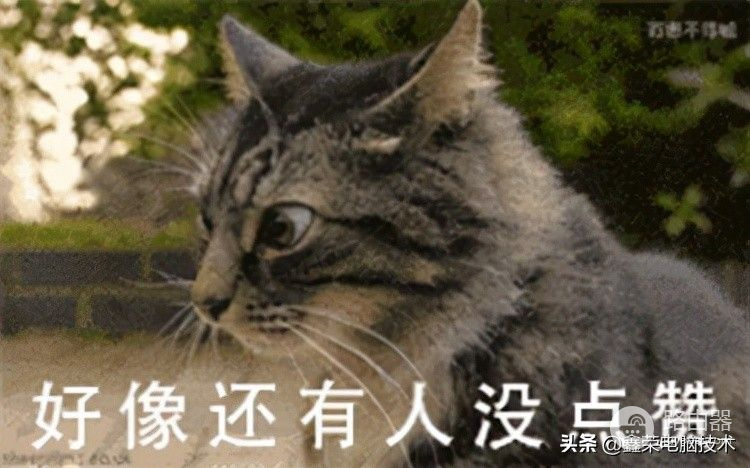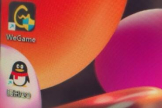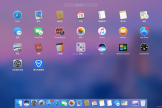电脑图标快捷方式小箭头怎么去掉的方法(如何去掉电脑图标箭头)
我们在使用电脑时,桌面图标很多会带快捷方式小箭头,比如一些软件安装完成后都会在桌面新建一个快捷方式图标,方便直接打开使用;有时一些资料存放在其他分区,需要放到桌面一个快捷方式以方便快速查找和调取使用,这些快捷方式图标就都会带着小箭头。有的人不喜欢看到小箭头,觉得不美观,想去掉它,今天就来讲一下快捷方式小箭头去掉的方法。
一、修改注册表项;
1、在键盘上按“Win+R”组合键,打开运行对话框,输入“regedit”,调出注册表编辑器;
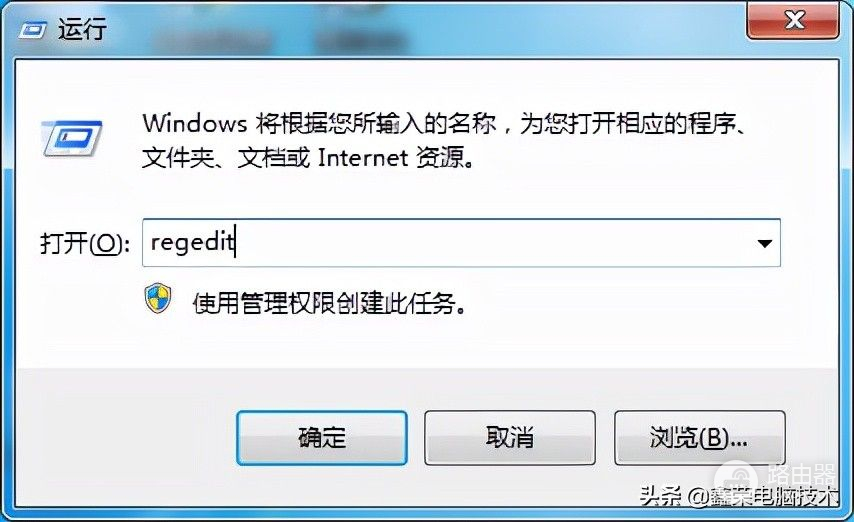
2、依次展开“HKEY_LOCAL_MACHINE\SOFTWARE\Classes\lnkfile”的注册表项,如下图所示:
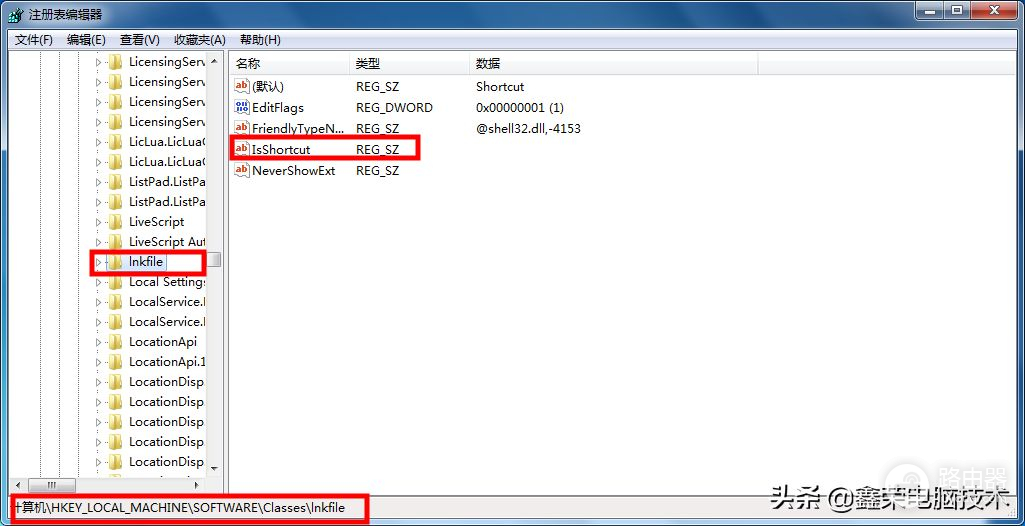
3、找到右侧栏中的“IsShortcut”,在它上面点击鼠标右键,点击删除,这时候系统会提示“确认数值删除”对话框,点击确定即可,如下图所示:
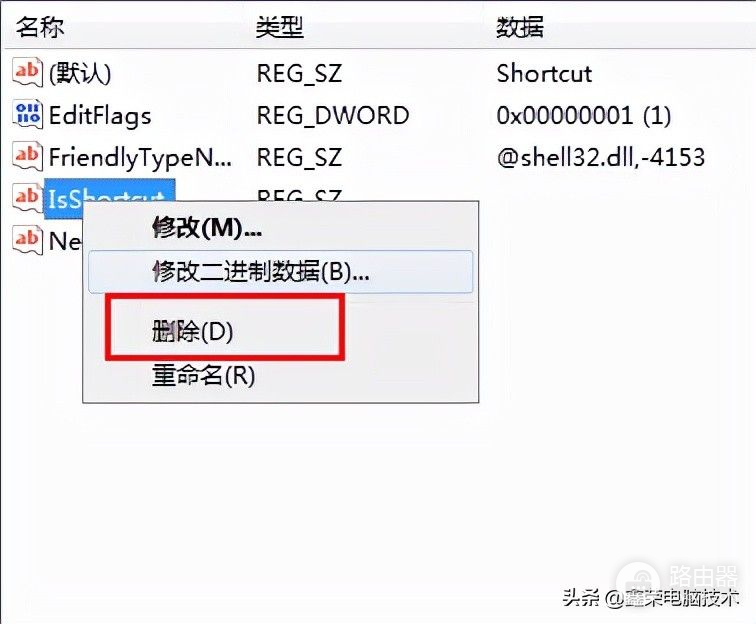
如果还想在需要的时候再次恢复快捷方式小箭头的显示,这里可以将它进行重命名,比如“IsShortcut-1”,等想恢复的时候再次重命名为“IsShortcut”就可以了。
4、然后再依次展开“HKEY_LOCAL_MACHINE\SOFTWARE\Classes\piffile”,以同样的方法删除“IsShortcut”字符串值,如下图所示:(同样可以重命名为“IsShortcut-1”,想恢复的时候再改回来即可)
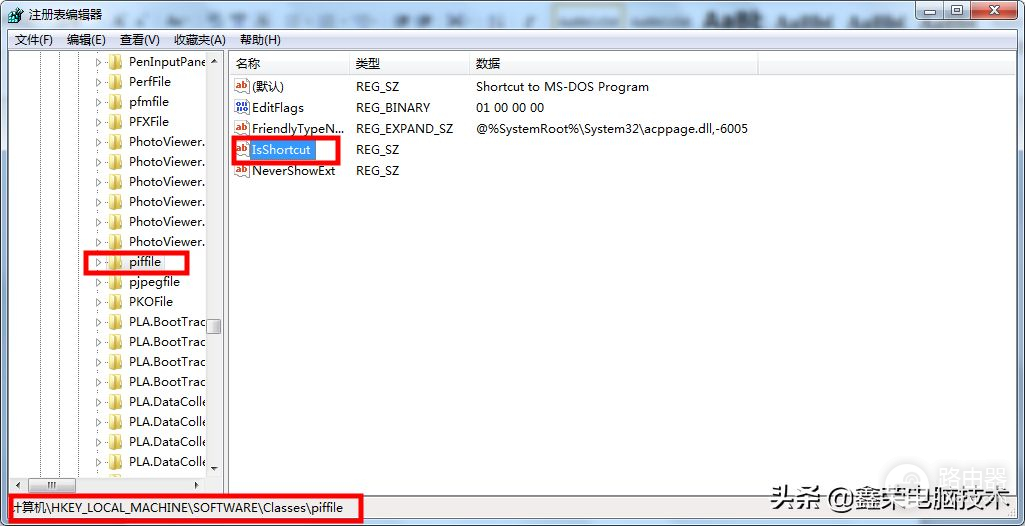
二、在键盘上按“Win+R”组合键,打开运行对话框,输入下面这串字符cmd /k reg delete "HKEY_CLASSES_ROOTlnkfile" /v IsShortcut /f & taskkill /f /im explorer.exe & start explorer.exe然后点击确定,完成后就可以去掉小箭头了。
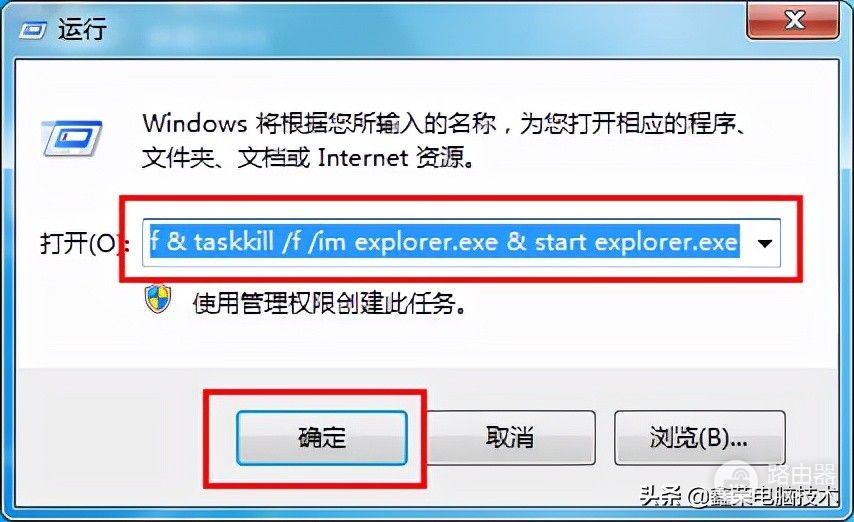
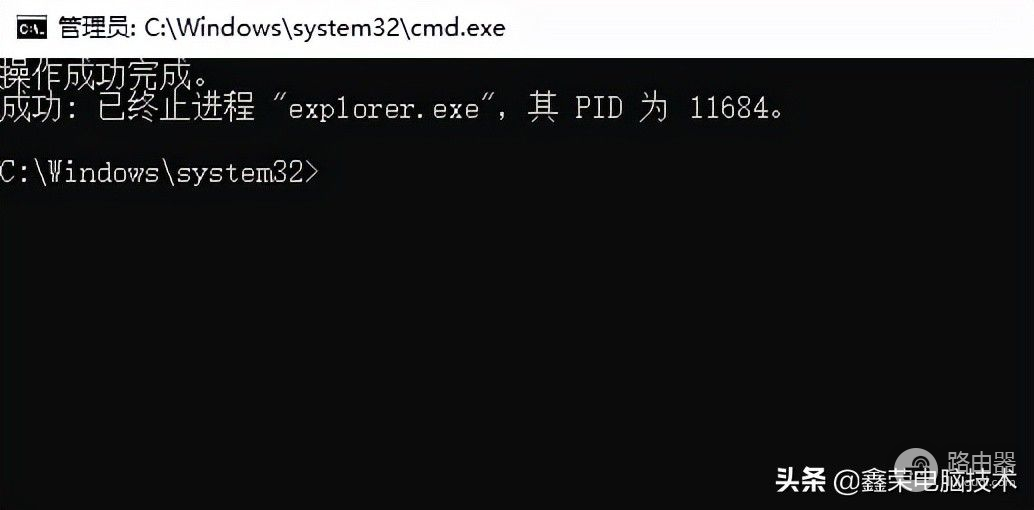
三、新建一个文本文档,复制下面的代码,并另存为任意名称的bat文件(如:去除小箭头.bat),然后双击运行即可。
reg delete "HKEY_LOCAL_MACHINE\SOFTWARE\Microsoft\Windows\CurrentVersion\Explorer\Shell Icons" /v 29 /f
taskkill /f /im explorer.exe
attrib -s -r -h "%userprofile%\AppData\Local\iconcache.db"
del "%userprofile%\AppData\Local\iconcache.db" /f /q
start explorer
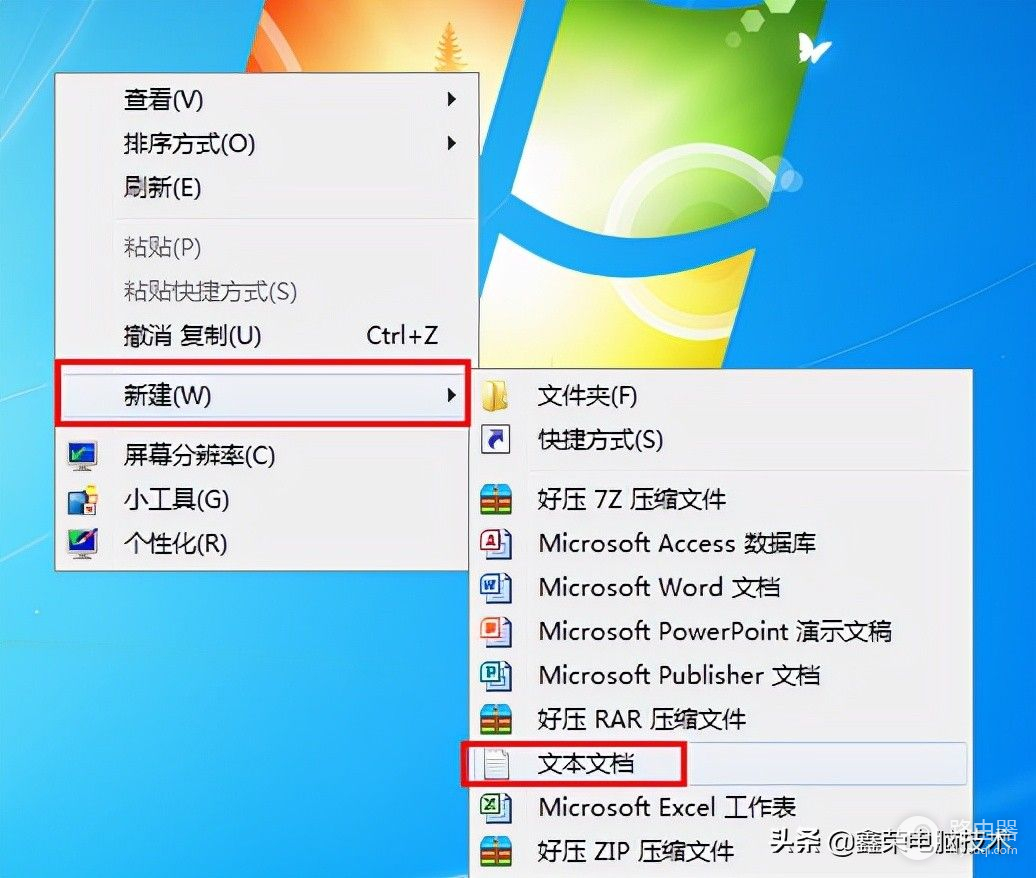
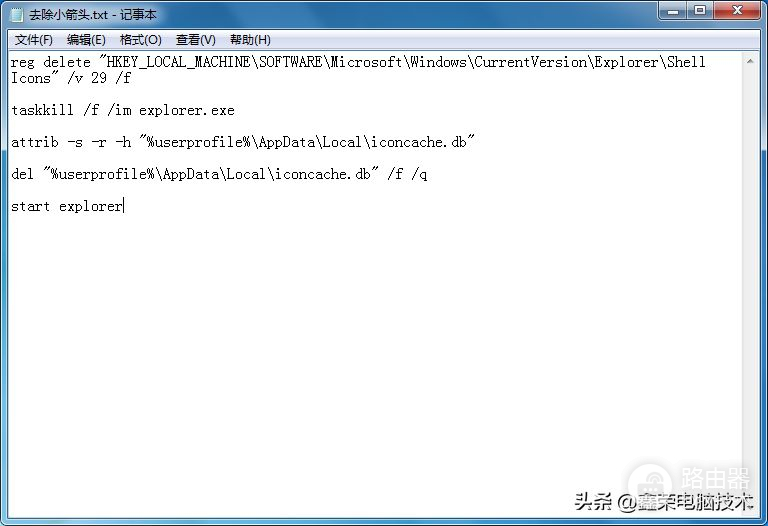
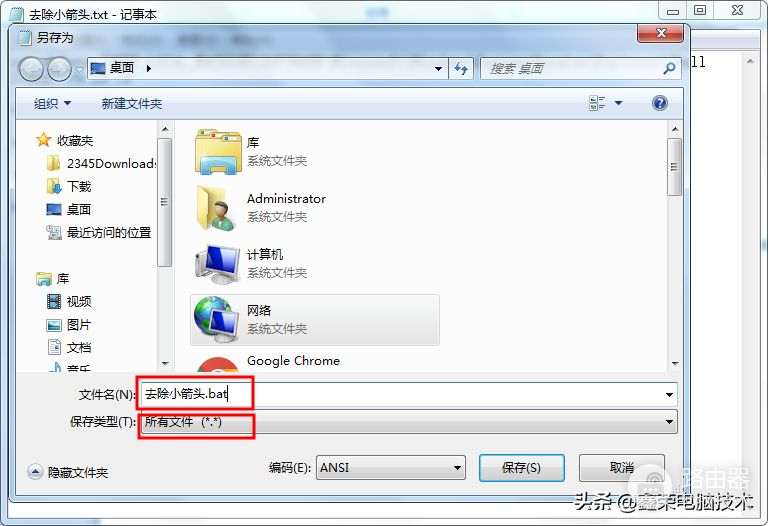
四、使用第三方软件比如电脑管家等,去掉桌面图标箭头:
1、打开管家软件,找到“工具箱”,选择“电脑诊所”

选择桌面图标类的“快捷方式”,
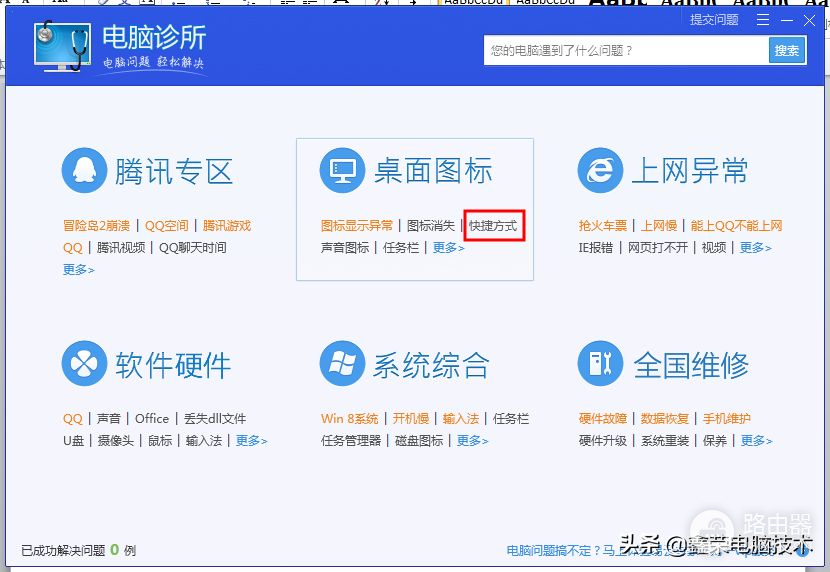
在“去除快捷方式小箭头”上点击“立即修复”就可以了。
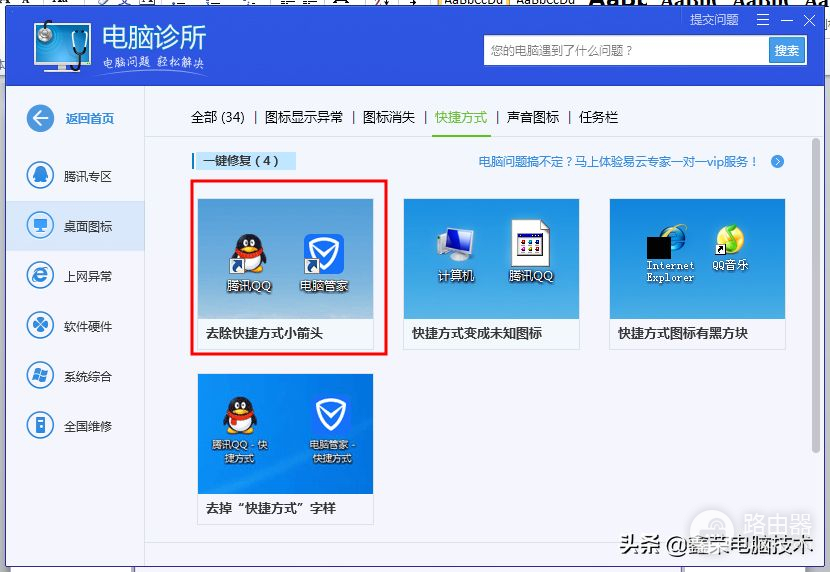
以上就是图标快捷方式去掉的几种方法了,总有一种能够成功,希望能够帮到大家。
关注我,了解更多电脑维修维护方面知识,让您小问题会解决,大故障会判断,找人维修少花钱。